 လုံခြုံရေးနှင့် စမတ်အိမ်
လုံခြုံရေးနှင့် စမတ်အိမ်
LS-10 ကွန်ရက် မော်ဂျူး ဖွဲ့စည်းမှု
ညွှန်ကြားချက်များ


WeBLS-10/LS-20/BF-210 အတွက် eHome Network Module ဖွဲ့စည်းမှုလမ်းညွှန်
နိဒါန်း
WeBeHome သည် AlarmBox LS-10/LS-20/LS-30 အတွက် အားကောင်းသည့် cloud-based ဝန်ဆောင်မှုတစ်ခုဖြစ်သည်။ cloud ဝန်ဆောင်မှုကို အသုံးပြု၍ iPhone၊ iPad နှင့် Android အက်ပ်များမှတစ်ဆင့် သင့်ဖြေရှင်းချက်ကို ထိန်းချုပ်ပြီး စောင့်ကြည့်နိုင်သည်။ web သင့်ဖြေရှင်းချက်ကို စီမံခန့်ခွဲရန်အတွက် ပေါ်တယ်
IP ချိတ်ဆက်မှုကို ဒေသတွင်း ကွန်ရက် မော်ဂျူးမှ ဖွင့်သည်။ WeBအလွန်အရေးကြီးသော advan ၂ ခုပါရှိသောအင်တာနက်မှတဆင့် eHometages-
- အဝင်ချိတ်ဆက်မှုများကို လက်ခံရန် ကွန်ရက်အဒက်တာအား ပြင်ဆင်သတ်မှတ်မထားသောကြောင့် LS-10/LS-20/LS-30 သို့ ချက်ချင်းချိတ်ဆက်ရန်မဖြစ်နိုင်ဘဲ မဖြစ်သင့်ပေ။
- Local Network module သည် သူ့ဘာသာသူ ချိတ်ဆက်သည်။ WeBeHome သည် port forwarding စည်းမျဉ်းများဖြင့် firewall များကို configure ပြုလုပ်ရန် လိုအပ်မှုကို ဖယ်ရှားပေးပြီး router ၏ public IP ကို ပြောင်းလဲခြင်း သို့မဟုတ် Box ကို တည်နေရာအသစ်သို့ ရွှေ့ထားခြင်းက အရေးမကြီးပါ။
လုံခြုံရေးအကြောင်းပြချက်များအတွက် Network module/Box အား firewall/router ၏နောက်တွင်ထားရှိရန် ကျွန်ုပ်တို့အား အလေးအနက်အကြံပြုလိုသည်မှာ မည်သူမျှ ၎င်းကိုအင်တာနက်မှမရောက်ရှိနိုင်ပါ။
ယနေ့ router အများစုတွင် built-in firewall တစ်ခုရှိပြီး local network ကို Internet နှင့် ခွဲခြားထားသောကြောင့် ပုံမှန်အားဖြင့် security solutions Network module သို့ရောက်ရှိရန် မဖြစ်နိုင်ပါ။
Box တစ်ခုနှင့်ချိတ်ဆက်သောအခါ WeBeHome မှတစ်ဆင့် ဆက်တင်များ၏ ပြောင်းလဲမှုအားလုံးကို လုပ်ဆောင်သင့်သည်။ WeBeHome အသုံးပြုသူ အင်တာဖေ့စ်။ Box အတွင်းရှိ ဆက်တင်များကို တိုက်ရိုက်ပြောင်းလဲခြင်းသည် မျှော်လင့်မထားသော နှင့် မလိုလားအပ်သော အပြုအမူများဆီသို့ ဦးတည်သွားနိုင်သည်။ CMS1 အကွက်နှင့် CMS အစီရင်ခံခြင်းဆက်တင်များကို ဘယ်တော့မှမပြောင်းရန် အထူးအရေးကြီးပါသည်။
Network module ၏ဖွဲ့စည်းပုံ
LS-10 နှင့် LS-20 တွင် BF-210 Network module တစ်ခုပါ၀င်သည် ။ (LS-30 BF-210 သို့မဟုတ် BF-450 ကဲ့သို့သော ပြင်ပကွန်ရက် module တစ်ခု လိုအပ်သည်)
အဆင့် 1- ပလပ်ထိုးပြီး ပါဝါဖွင့်ပါ။
ဦးစွာ LS-10/LS20/BF-210 နှင့် သင့်ရောက်တာကြားရှိ ကွန်ရက်ကြိုးကို ပလပ်ထိုးပါ။
ထို့နောက် AlarmBox သို့ ပါဝါကို ပလပ်ထိုးပါ။
အဆင့် 2- ကွန်ရက်ပေါ်ရှိ Network module ကိုရှာပါ။
VCOM ဆော့ဖ်ဝဲလ်ကို ထည့်သွင်းပြီး စတင်ပါ။ (အခန်း ၄ တွင် VCOM အတွက် အခြားနည်းလမ်းကို ကြည့်ပါ)
ဒီနေရာကနေ ဒေါင်းလုဒ်လုပ်နိုင်ပါတယ် https://webehome.com/download/BF-210_vcom_setup.rar
စာရင်းတွင် မည်သည့်စက်ပစ္စည်းမျှ မပေါ်ပါက၊ ၎င်းကိုရှာဖွေနည်းအတွက် အကြံပြုချက်အချို့ဖြစ်သည်။
a LS-10/LS-20/BF-210 ရှိ Link LED သည် လင်းနေသည် သို့မဟုတ် မှိတ်တုတ်မှိတ်တုတ် ရှိမရှိ စစ်ဆေးပါ
ခ ထပ်ရှာကြည့်ပါ။
ဂ။ သင့်ကိုယ်ပိုင်ကွန်ပြူတာတွင် firewall စသည်တို့ကို disable လုပ်ပါ (ဖွဲ့စည်းမှုပြီးနောက် ၎င်းတို့ကို ချက်ချင်းအသက်သွင်းရန် သတိရပါ)
မှတ်ချက် - အချို့သောကိစ္စများတွင်၊ VCOM သည် ရှာဖွေသည့်အခါတွင် ဆိုင်းငံ့ထားပြီး “IP ဖြင့်ရှာဖွေရန်” ကိုသုံးကာ သင့်ကွန်ရက်အတွင်း သေးငယ်သောအကွာအဝေးကို ပေးလိုက်ပါ။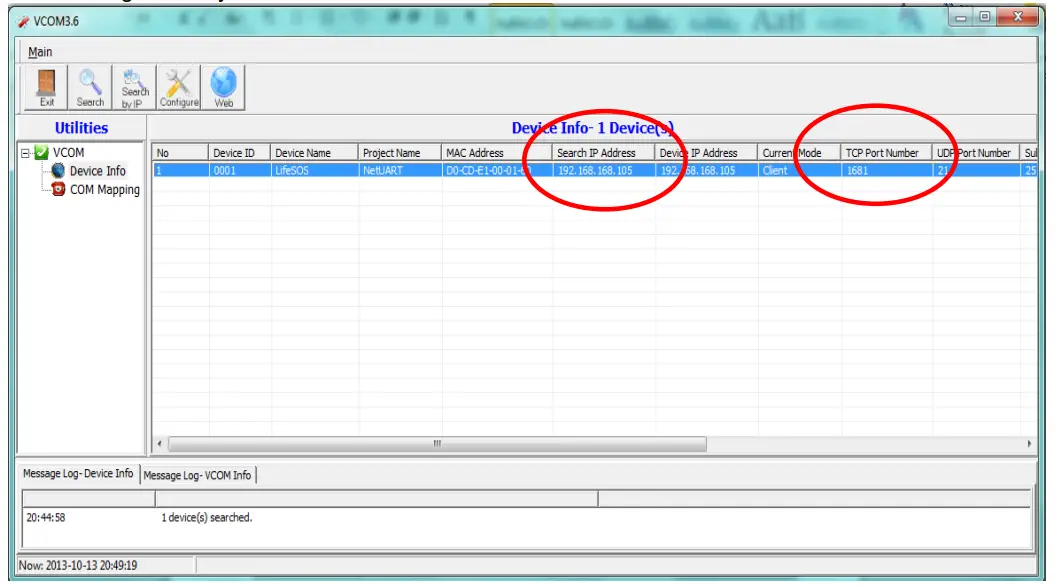
အဆင့် 3 – ကွန်ရက် module သို့ဘရောက်ဆာကိုဖွင့်ပါ။
VCOM စာရင်းရှိ TCP ပေါက်နံပါတ်အဖြစ် ကွန်ရက် module တွင် port 80 မရှိပါက ၎င်းသည် လုပ်ဆောင်နိုင်မည်ဖြစ်သည်။
ကိုနှိပ်ပါ။ WEB VCOM တွင်ခလုတ်ရှိပြီး Internet Explorer သည် Login window တစ်ခုဖြင့်ဖွင့်လိမ့်မည် သို့မဟုတ် Login window ကိုဖွင့်ရန် Internet Explorer တွင် IP-Address ကိုတိုက်ရိုက်ထည့်ပါ။
မှန်ကန်သောတန်ဖိုးများကိုပြသခြင်း သို့မဟုတ် မှန်ကန်သောအပ်ဒိတ်များကို ပြုလုပ်မည်မဟုတ်သောကြောင့် VCOM တွင် Configure ခလုတ်ကို မသုံးပါနှင့်။
ပုံမှန်အသုံးပြုသူအမည်မှာ Password ”admin ပါသော "admin" ဖြစ်သည်။
ကွန်ရက် module တွင် TCP-port သည် 80 ဖြစ်ပါက အထူးကိုင်တွယ်ခြင်း။
ကွန်ရက် module သို့ဝင်ရောက်ခွင့်ကိုဖွင့်ရန်၊ TCP အပေါက်ကို VCOM ဆော့ဖ်ဝဲကိုအသုံးပြု၍ ဦးစွာပြောင်းလဲရန်လိုအပ်သည်။ VCOM ရှိ စာရင်းရှိ ကွန်ရက် module ကို ရွေးပြီး Configure ကို နှိပ်ပါ။
ဆိပ်ကမ်းနံပါတ်ကို 1681 သို့ပြောင်းပြီး ကွန်ရက် module ကို ပြန်လည်စတင်ပါ (အခြားဆက်တင်များကို မပြောင်းလဲဘဲ)
စံအသုံးပြုသူအမည်မှာ စကားဝှက် “admin” ဖြင့် “admin” ဖြစ်သည်။
ကွန်ရက် module ကို ပြန်လည်စတင်သောအခါတွင် ၎င်းကို အသုံးပြု၍ ဝင်ရောက်နိုင်သင့်သည်။ web ဘရောက်ဆာ။
အဆင့် 4 – စီမံခန့်ခွဲသူ ဆက်တင်များ စာမျက်နှာ
“Administrator Setting” စာမျက်နှာကိုဖွင့်ပြီး “IP Configure” ကိုစစ်ဆေးပြီး DHCP သို့ သတ်မှတ်ပါ။
စီမံခန့်ခွဲသူ ဆက်တင်
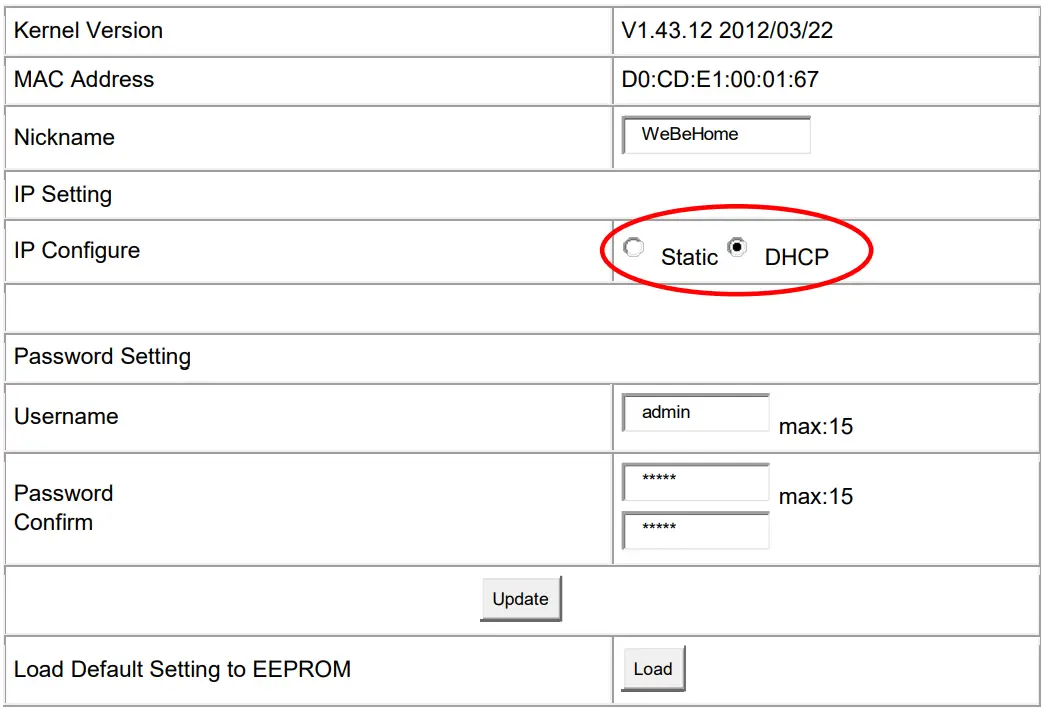
အရေးကြီးသည် – “IP Configure” ကိုပြောင်းခြင်းသည် Internet Explorer ကို ကောင်းမွန်စွာအသုံးပြုမှသာ အလုပ်လုပ်ပါသည်။ စက်ရုံမူရင်းမှာ DHCP ဖြစ်သောကြောင့် ၎င်းကို ပြောင်းလဲရန် မလိုအပ်ပါ။ သို့သော် အကြောင်းတစ်ခုခုကြောင့် ၎င်းကို ပြောင်းလဲရန် လိုအပ်ပါက အသုံးပြုသူ အင်တာဖေ့စ်သည် Internet Explorer တွင်သာ မှန်ကန်စွာ အလုပ်လုပ်ပါသည်။
အဆင့် 5 –TCP မုဒ် စာမျက်နှာ
“TCP Mode” စာမျက်နှာကိုဖွင့်ပြီး အောက်ဖော်ပြပါပုံအတိုင်း ဆက်တင်များကို ပြောင်းလဲပါ၊ ထို့နောက် Network module သည် cluster001 သို့ ချိတ်ဆက်မှုပြုလုပ်ပါမည်။webport 80 တွင် ehome.com။ အရေးကြီးသောတန်ဖိုးများသည် အဝေးထိန်းဆာဗာသို့ port “1681” ကို အသုံးပြု၍ “Client” ဖြစ်သည်cluster001။webehome.com”
ဒါတွေကို မှန်ကန်စွာ သတ်မှတ်မထားပါက၊ ၎င်းနှင့် ချိတ်ဆက်နိုင်မည် မဟုတ်ပါ။ WeBeHome
TCP ထိန်းချုပ်မှု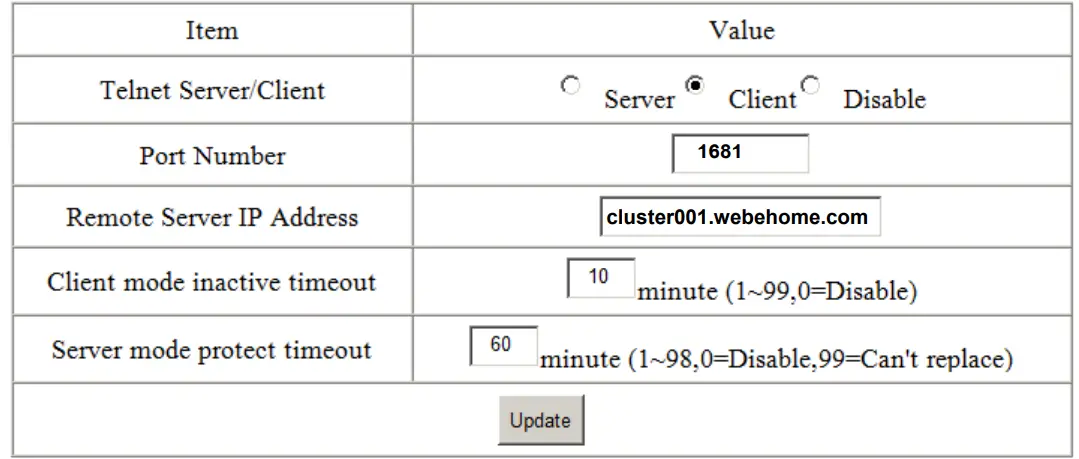
အပြောင်းအလဲများကို သိမ်းဆည်းရန် "အပ်ဒိတ်" ကိုနှိပ်ပြီး အကျိုးသက်ရောက်စေရန် "ပြန်လည်သတ်မှတ်မည်" ကိုနှိပ်ပြီး ဆက်တင်အသစ်များကို အသုံးပြုပါမည်။
အဆင့် 6 – ခိုင်မာသောအကြံပြုချက်- အသုံးပြုသူအမည်နှင့် စကားဝှက်ကို ပြောင်းပါ။
အခွင့်အာဏာမရှိသူများသည် သင့် Box သို့ ဝင်ရောက်ရန် ကြိုးစားသည့် အန္တရာယ် အမြဲရှိပါသည်။
ထို့ကြောင့် မူလအသုံးပြုသူအမည်နှင့် စကားဝှက်ကို “စီမံခန့်ခွဲသူ ဆက်တင်” ဝင်းဒိုးအောက်တွင် ပြောင်းလဲနိုင်သည်။
ကျေးဇူးပြု၍ ဂဏန်း ၈ လုံး အသုံးပြုသူအမည်နှင့် ဂဏန်း ၈ လုံး စကားဝှက်ကို အသုံးပြုပါ။ စာလုံးကြီးများ၊ စာလုံးအသေးများနှင့် နံပါတ်များကို ကျပန်းအစီအစဥ်ဖြင့် ပေါင်းစပ်ပါ။
ပြီးပြီ။
အဆင့် 5 ပြီးသောအခါ၊ ကွန်ရက်ချိတ်ဆက်မှုတွင် DHCP ပံ့ပိုးမှုရှိနေသရွေ့ ကွန်ရက်ချိတ်ဆက်မှုတွင် DHCP ပံ့ပိုးမှုရှိနေသရွေ့ အသုံးပြုသူဆိုက်များတွင် ယူနစ်ကို ထည့်သွင်းသည့်အခါတွင် ပြန်လည်ပြင်ဆင်မှုမလိုအပ်ပါ။
ပုံသေ IP နှင့်/သို့မဟုတ် Port 80 ဖြင့် အစားထိုးဖွဲ့စည်းမှု
Network adapter သည် local network တွင် သတ်မှတ်ထားသော IP လိပ်စာများကို အသုံးပြုသည့်နေရာတွင် အစားထိုးဖွဲ့စည်းမှုတစ်ခုရှိပါသည်။
ထိုသို့သောဖွဲ့စည်းမှုပုံစံသည် ဖြစ်နိုင်ခြေပြဿနာအချို့ကို ဖယ်ရှားပေးသော်လည်း ကွန်ရက်အဒက်တာအား မတူညီသောကွန်ရက်တစ်ခုသို့ ပြောင်းရွှေ့ခြင်း သို့မဟုတ် router ကို မတူညီသောကွန်ရက်ဆက်တင်များဖြင့် တစ်ခုသို့ အစားထိုးပါက ပြောင်းလဲရန်လိုအပ်ပါသည်။
static IP နှင့် အများသုံး DNS ကို အသုံးမပြုပါက အချို့သော router များအတွက် DNS function သည် အလုပ်မလုပ်သည်ကို သတိပြုမိပါသည် (8.8.8.8 တွင် Google DNS ကဲ့သို့)
ကွန်ရက် module ၏ Dynamic IP မှ Static IP သို့ပြောင်းရန်၊ DHCP မှ Static IP သို့ ပြောင်းပါ-
– IP လိပ်စာ = DHCP ကြားကာလ အပြင်ဘက်တွင် အခမဲ့ဖြစ်သော သင့်ပြည်တွင်းကွန်ရက်ပေါ်ရှိ IP တစ်ခု
– Subnet mask = အများအားဖြင့် 255.255.255.0 သည် သင့်ပြည်တွင်းကွန်ရက်၏ ကွန်ရက်ခွဲများဖြစ်သည်။
- Gateway = သင့် router ၏ IP
– DNS = Google Public DNS 8.8.8.8 ကို အသုံးပြုပါ။
- ချိတ်ဆက်မှု ပို့တ်နံပါတ်- 1681 အစား port 80 ကို အသုံးပြုနိုင်ပါသည်။
Example- IP လိပ်စာနှင့် Gateway ကို သင့်ကွန်ရက်သို့ ချိန်ညှိရန် လိုအပ်သည်။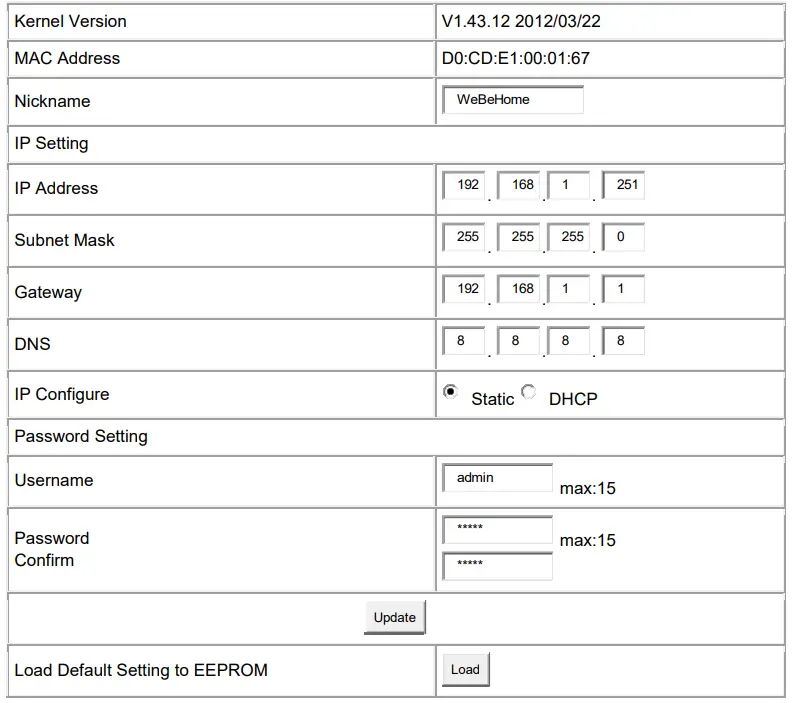
ကွန်ရက် module ကိုရှာဖွေရန် အခြားနည်းလမ်းတစ်ခု
VCOM သည် network module ကိုရှာမတွေ့ပါက သို့မဟုတ် သင့်ကွန်ပြူတာတွင် VCOM ကို run ရန် မဖြစ်နိုင်ပါက အသုံးပြုရန်။
ကွန်ရက် module ၏ IP လိပ်စာကိုရှာဖွေရန် IP စကင်နာဆော့ဖ်ဝဲကိုသုံးပါ။
၎င်းသည် Windows တွင်အလုပ်လုပ်သောဆော့ဖ်ဝဲဖြစ်သည်။ https://www.advanced-ip-scanner.com/ 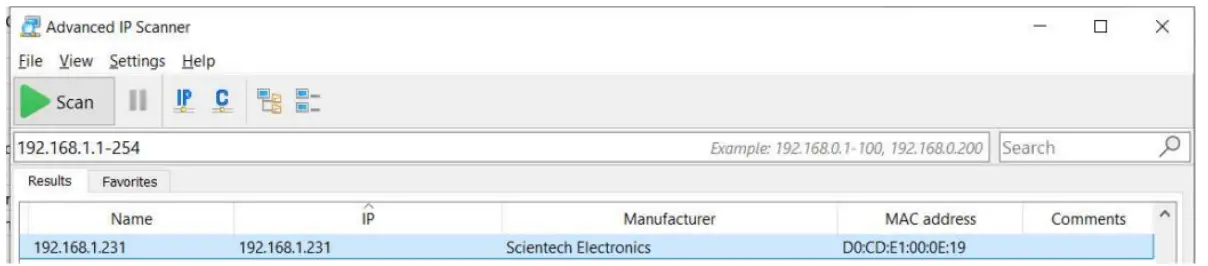
Mac နှင့် Linux အတွက် အလားတူဆော့ဖ်ဝဲကို ရှာတွေ့နိုင်ပါသည်။
ကွန်ရက် module အတွက် MAC လိပ်စာသည် “D0:CD” ဖြင့် စတင်သည်
တစ်ခုဖွင့်ပါ။ web ပြထားသည့် IP ဆီသို့ browser ။ ဤကိစ္စတွင်၎င်းကိုဖွင့်သင့်သည်။ http://192.168.1.231
အခန်း 4 တွင် အဆင့် 4 ကို ဆက်လုပ်ပါ။
အမြဲမေးလေ့ရှိသောမေးခွန်းများ
- "အခြေခံယူနစ်အသစ်မတွေ့ပါ။" ပေါ်တွင်ပြသထားသည်။ web စာမျက်နှာ “ဖောက်သည်ထံ ဘောက်စ်အသစ်ထည့်ပါ”
ဤစာကို ဖော်ပြသည့်အခါ-
• LS-10/LS-20/LS-30 အသစ်ကို ချိတ်ဆက်မထားပါ။ WeBeHome (အောက်ပါအကြောင်းရင်းများကိုကြည့်ပါ)
• သင့်ကွန်ပြူတာသည် Network module ကဲ့သို့ အများသူငှာ IP လိပ်စာမှ အင်တာနက်သို့ ချိတ်ဆက်ထားခြင်းမရှိပါ။ ဟောင်းအတွက်ample၊ အကယ်၍ သင်သည် LS-10/LS20/LS-30 ကိုတွဲချိတ်သည့်အခါ သို့မဟုတ် မိုဘိုင်းအင်တာနက်နှင့် Box ကိုအသုံးပြုပါက ပုံသေအင်တာနက်ချိတ်ဆက်မှုကို အသုံးပြုပါ။ - ကျွန်ုပ်တွင် Thomson TG799 router တစ်ခုရှိသည်။
အကြောင်းတစ်ခုခုကြောင့်၊ router Thomson TG799 သည် တစ်ခါတစ်ရံတွင် network module တွင် IP လိပ်စာကို မသတ်မှတ်ပေးပေ။ ထိုသို့ဖြစ်လာပါက သင်သည် ကွန်ရက် module တွင် သတ်မှတ်ထားသော IP လိပ်စာကို သတ်မှတ်ရပါမည်။ အခန်း 3၊ အစားထိုးဖွဲ့စည်းမှုတစ်ခုသို့ သွားကာ အောက်ပါတန်ဖိုးများကို အသုံးပြုပါ။
ကော်လံ IP လိပ်စာကို 0.0.0.0 ဟု သတ်မှတ်နိုင်သည်။ အကယ်၍ သင်သည် router ၏ ပုံသေသတ်မှတ်မှုကို အသုံးပြုနေပြီး မည်သည့်စက်ပစ္စည်းကိုမှ ကိုယ်တိုင်ပြင်ဆင်သတ်မှတ်ခြင်း မရှိသေးပါက၊ သင်သည် သတ်မှတ်နိုင်သည်-
IP လိပ်စာ- 192.168.1.60
Subnet mask- 255.255.255.0
Gateway မှာ: 192.168.1.1
DNS 8.8.8.8 - နှိုးစက်ကို ချိတ်ဆက်ထားသော်လည်း ယခုအခါ အော့ဖ်လိုင်းဖြစ်နေပါပြီ။ WeBeHome
အကြောင်းတစ်ခုခုကြောင့် ကွန်ရက်ချိတ်ဆက်မှု ပျက်သွားခြင်း ဖြစ်နိုင်သည် (အင်တာနက်သည် ပုံမှန်အားဖြင့် 100% မတည်ငြိမ်ပါ)။ အောက်ပါတို့ကို စမ်းကြည့်ပါ။
က) Network module ကို ပြန်လည်စတင်ပါ။
- LS-10 အတွက်- ပါဝါကြိုးကို ဖြုတ်ပါ။ စက္ကန့် 20 ခန့်စောင့်ပြီး ပါဝါကြိုးကို ပြန်တပ်ပါ။
- LS-20 အတွက်- ပါဝါကြိုးကို LS-20 သို့ဖြုတ်ပြီး LS-20 ၏နောက်ဘက်ရှိ BAT ခလုတ်ကို နှိပ်ပါ။ စက္ကန့် 20 ခန့်စောင့်ပြီး ပါဝါကြိုးကို ပြန်တပ်ပြီး မိနစ်အနည်းငယ်စောင့်ပါ။
- BF-210/BF-450 အတွက်- AlarmBox LS-30 သို့သွားသော ကေဘယ်ကို ဖြုတ်လိုက်ပါ။ စက္ကန့် 20 ခန့်စောင့်ပြီး ကေဘယ်ကိုပြန်တပ်ပြီး မိနစ်အနည်းငယ်စောင့်ပါ။
b) Network module နှင့် သင်၏ router ကို ပြန်လည်စတင်ပါ။
- LS-10 အတွက်- ပါဝါကြိုးကို ဖြုတ်ပါ။
- LS-20 အတွက်- ပါဝါကြိုးကို LS-20 သို့ဖြုတ်ပြီး LS-20 ၏နောက်ဘက်ရှိ BAT ခလုတ်ကို နှိပ်ပါ။
- BF-210/BF-450 အတွက်- AlarmBox LS-30 သို့သွားသော ကေဘယ်ကို ဖြုတ်လိုက်ပါ။
- သင်၏ Router တွင်ပါဝါကိုဖြုတ်ပြီး စက္ကန့် 20 ခန့်စောင့်ပါ။
- ပါဝါကို router သို့ပြန်တပ်ပြီး 5 မိနစ်ခန့်စောင့်ပါ router သည် ပြန်အွန်လိုင်းပြန်တက်လာနိုင်ပါသည်။
- LS-10/LS-20/BF-210/BF-450 ကို ထပ်မံတပ်ပြီး မိနစ်အနည်းငယ်စောင့်ပါ။
ဂ) သင့်ကွန်ပြူတာသို့ LS-10/LS-20/BF-210/BF-450 သို့သွားသော ကွန်ရက်ကေဘယ်လ်ကို ချိတ်ဆက်ခြင်းဖြင့် သင့်ကွန်ရက်မှ အင်တာနက်သို့ သင်ဝင်ရောက်ခွင့်ရှိမရှိ စစ်ဆေးပါ။ ထို့နောက်အင်တာနက်ဘရောက်ဆာကိုဖွင့်ပြီးသင်အင်တာနက်သို့ဝင်ရောက်ခွင့်ရှိမရှိစစ်ဆေးပါ။
4) ကျွန်ုပ်သည် ဆက်တင်များကို ကိုယ်တိုင်ပြောင်းလဲခဲ့ပြီး LS-10/LS-20/LS-30 သည် ယခုအခါ အော့ဖ်လိုင်းဖြစ်နေပါသည်။
WeBeHome ကို ex အတွက် သုံးသည်။ample CMS1 နှင့် LS-10/LS-20/LS-30 ရှိ အခြားဆက်တင်အချို့ ဒါတွေကို ကိုယ်တိုင်ပြောင်းရင် (မဆင့်ပါ။ WeBeHome) ထို့နောက် WeBeHome သည် LS-10/LS-20/LS-30 ကို အသိအမှတ်မပြုတော့ဘဲ စနစ်သို့ CMS1 စသည်တို့ကို အသစ်သတ်မှတ်ပေးပါမည်။ ၎င်းသည် LS-10/LS-20/LS-30 အသစ်ကဲ့သို့ ပြုမူမည်ဖြစ်ပြီး အဟောင်းသည် ထာဝရအော့ဖ်လိုင်းဖြစ်နေပါမည်။ အသုံးပြုရန်သာ အကြံပြုအပ်ပါသည်။ WeBဆက်တင်များကိုပြောင်းလဲရန်နှင့် LS-10/LS-20/LS-30 သို့ တိုက်ရိုက်မပြောင်းဘဲ ဆက်တင်များကို ဘယ်တော့မှမပြောင်းရန် eHome။ တည်နေရာအသစ်တစ်ခု (ဖောက်သည်စာမျက်နှာမှ) ထည့်ရန် လိုအပ်ပြီး ၎င်းသည် အသစ်စက်စက်ကဲ့သို့ သင်၏ AlarmBox ကို ထည့်ပါ။
5) ကျွန်ုပ်သည် ကျွန်ုပ်၏ LS-10/LS-20/LS-30 ကို ပြန်လည်သတ်မှတ်ထားပြီး ၎င်းသည် ယခုအခါ အော့ဖ်လိုင်းဖြစ်နေပြီဖြစ်သည်။
၎င်းသည် LS-10/LS-20/LS-30 အသစ်ကဲ့သို့ ပြုမူမည်ဖြစ်ပြီး အဟောင်းသည် ထာဝရအော့ဖ်လိုင်းဖြစ်နေပါမည်။ တည်နေရာအသစ်တစ်ခု (ဖောက်သည်စာမျက်နှာမှ) ထည့်ရန် လိုအပ်ပြီး ၎င်းသည် အသစ်စက်စက်ကဲ့သို့ သင်၏ AlarmBox ကို ထည့်ပါ။
6) အားလုံးအဆင်ပြေသော်လည်း AlarmBox သည် အော့ဖ်လိုင်းဖြစ်နေပါသည်။
မှ "Reset device" ကို အသုံးပြု၍ ကွန်ရက် module ကို ပြန်လည်သတ်မှတ်ရန် ကြိုးစားပါ။ web ကွန်ရက် module ၏မျက်နှာပြင်။ ဤအဆင့်များကို လိုက်နာပါ-
- "Reset" ခလုတ်ကိုနှိပ်ပါ။
- စက္ကန့် 20 ခန့်စောင့်ပါ။
- အထက်ဖော်ပြပါ အချက် 4 ပါ ညွှန်ကြားချက်များကို အသုံးပြု၍ ကွန်ရက် module ကို ပြန်လည်စတင်ပါ။ ၎င်းကိုမပြီးပါက တစ်ခါတစ်ရံတွင် ကွန်ရက်အချက်အလက်ကို ထုတ်မပေးသောကြောင့် ၎င်းသည် အရေးကြီးပါသည်။
– အခန်း 2 အရ ကွန်ရက် module ကို ထပ်မံပြင်ဆင်ပါ။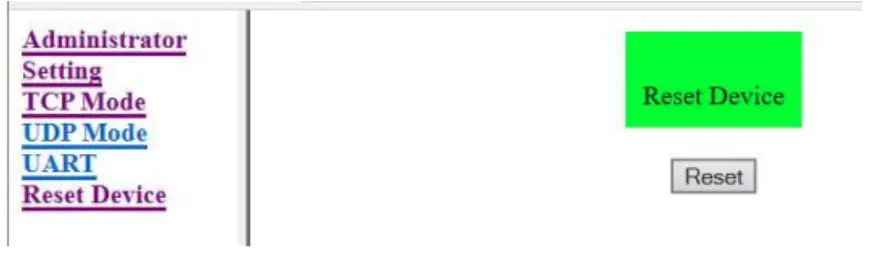
7) နှိုးစက်သည် ကျွန်ုပ်၏စက်တွင်းကွန်ရက်တွင် ကွန်ရက်ပြဿနာများကို ဖြစ်စေသည်။
ဖြစ်နိုင်ချေရှိသော အကြောင်းအရင်းမှာ Router ဖြင့် DHCP ကိုင်တွယ်ခြင်းသည် သင့်အနေဖြင့် အလုပ်မလုပ်သောကြောင့်၊ ဖြေရှင်းချက်မှာ အထက်ဖော်ပြပါ Alternative configuration တွင် ပြထားသည့်အတိုင်း ကွန်ရက် module ၏ တည်ငြိမ်သောကွန်ရက်လိပ်စာများကို သတ်မှတ်ရန်ဖြစ်သည်။
ကွန်ရက် module တွင် static IP လိပ်စာများ ရှိပြီးသားဖြစ်ပါက၊ static IP ၏ဖွဲ့စည်းပုံသည် မမှန်နိုင်ပါ။
8) ချိတ်ဆက်မှု WeBeHome သည် မတည်ငြိမ်ပါ။
ကွန်ရက်နှင့်ပတ်သက်သည့် ပြဿနာအချို့ကို ဖယ်ရှားပေးနိုင်သည့် Static IP လိပ်စာများကို ထည့်သွင်းပါ။ အခန်း ၃ ကို ကြည့်ပါ။
9) အဖြစ်အပျက် login တွင် "ပြန်လည်ချိတ်ဆက်မှုများ" အများအပြားရှိသည်။ WeBeHome
ပြန်လည်ချိတ်ဆက်မှုဆိုသည်မှာ LS-10/30 BF-210/450 လုံးဝချိတ်ဆက်မှုပြတ်တောက်ပြီး မိနစ်အနည်းငယ်အတွင်း ချိတ်ဆက်မှုအသစ်တစ်ခုကို တည်ဆောက်သည့်အခါဖြစ်သည်။
အဲဒါက တော်တော် အဖြစ်များတယ်။ ကောင်းမွန်တဲ့ ကွန်ရက်ချိတ်ဆက်မှုတွေနဲ့တောင် အခါအားလျော်စွာ ဖြစ်ပေါ်လာမှာပါ။ 10 နာရီအတွင်း ပြန်လည်ချိတ်ဆက်မှု 20 မှ 24 ထက်ပိုပါက စိုးရိမ်စရာအကြောင်းရှိပါသည်။
10) "ချိတ်ဆက်မှုအသစ်များ" အများအပြားရှိသည်။ WeBeHome
LS-10/30 BF-210/450 လုံးဝအဆက်ပြတ်သွားပြီး ချိတ်ဆက်မှုအသစ်ကို ဖွင့်လိုက်သောအခါ။ အများအားဖြင့်၊ 10 မိနစ်အတွင်းဖြစ်သင့်သည့် LS-30/6 မှနောက်ထပ်ဖြစ်ရပ်တွင် ချိတ်ဆက်မှုအသစ်တစ်ခုပြီးမြောက်သည်။ ဒီလို ပြတ်တောက်မှုတွေနဲ့ ချိတ်ဆက်မှုအသစ်တွေ နေ့စဉ်နဲ့အမျှ အများအပြားရှိနေရင် ကွန်ရက်/အင်တာနက်ချိတ်ဆက်မှုမှာ တစ်ခုခုမှားယွင်းနေပြီး ဂရုစိုက်သင့်ပါတယ်။
11) ချိတ်ဆက်မှုပြဿနာရှိပြီး အထက်ဖော်ပြပါတစ်ခုမှ အထောက်အကူမပြုပါ။
router/firewall နှင့် internet operator တို့သည် ချိတ်ဆက်မှုကို နှောင့်ယှက်ခြင်း သို့မဟုတ် ပိတ်ဆို့နိုင်သော နည်းလမ်းများစွာ ရှိပါသည်။
ဤသည်မှာ ဖြစ်နိုင်ချေရှိသော ပြဿနာများစာရင်းဖြစ်သည်။
- အကြောင်းအရာကို ပိတ်ဆို့/ဖယ်ရှားသည့် နှိုးဆော်သံနှင့် cloud အကြား ဆက်သွယ်မှုကို စစ်ဆေးသည့် ပက်ကတ်စစ်ဆေးခြင်းကို ဖွင့်ထားသည်။ router/firewall တွင် packet စစ်ဆေးခြင်းကို ပိတ်ပါက ဤပြဿနာကို ဖြေရှင်းနိုင်မည်ဖြစ်သည်။
- အထွက်အသွားအလာကို လုံးဝ သို့မဟုတ် အချို့စက်ပစ္စည်းများအတွက် ပိတ်ဆို့ထားသည်။ ပိတ်ဆို့ခြင်းအတွက် စည်းမျဉ်းများကို စစ်ဆေးပါ။
Router/Firewall တွင် အထွက်အသွားအလာရှိပြီး မည်သည့်စည်းမျဉ်းမှ နှိုးစက်ချိတ်ဆက်မှုကို မထိခိုက်စေကြောင်း သေချာပါစေ။
- router/firewall သို့မဟုတ် internet provider တွင် ဖြစ်ခဲ့သော ချိတ်ဆက်မှုများကို ပိတ်သည့် စည်းမျဉ်းတစ်ခု ရှိနိုင်ပါသည်။
သတ်မှတ်ထားသောအချိန်ထက် ပိုကြာအောင်ဖွင့်ပါ။ အဆက်ဖြတ်ခြင်းကို ရှောင်ရှားရန် ထိုစည်းမျဉ်းများကို ပိတ်ပါ။
12) ချိတ်ဆက်မှု WeBeHome သည် မတည်ငြိမ်ပါ။
ကွန်ရက်နှင့်ပတ်သက်သည့် ပြဿနာအချို့ကို ဖယ်ရှားပေးနိုင်သည့် Static IP လိပ်စာများကို ထည့်သွင်းပါ။ အခန်း ၃ ကို ကြည့်ပါ။
 © WeBeHome AB
© WeBeHome AB
www.webehome.com
ဗားရှင်း 2.21 (2022-02-28)
ပံ့ပိုးမှု@webehome.com
စာရွက်စာတမ်းများ / အရင်းအမြစ်များ
 |
WeBeHome LS-10 ကွန်ရက် မော်ဂျူး ဖွဲ့စည်းမှု [pdf] ညွှန်ကြားချက်များ LS-10၊ LS-20၊ BF-210၊ Network Module ဖွဲ့စည်းမှုပုံစံ၊ Network Module၊ Module Configuration၊ LS-10 |



